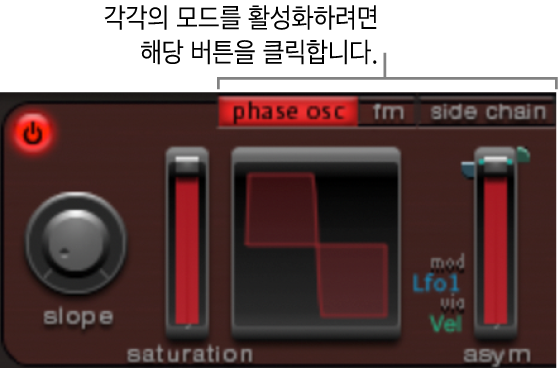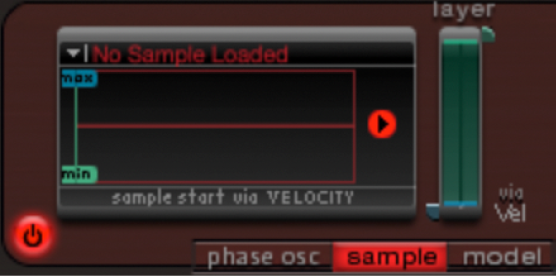Logic Pro Mac용 사용 설명서
- 환영합니다
-
- 편곡 개요
-
- 리전 개요
- 리전 선택하기
- 리전 일부 선택하기
- 리전 오려두기, 복사, 및 붙여넣기
- 리전 이동하기
- 갭 추가 또는 제거하기
- 리전 재생 지연하기
- 리전 루프하기
- 리전 반복하기
- 리전 리사이즈하기
- 리전 음소거하기 및 솔로 지정
- 리전 타임 스트레치하기
- 오디오 리전 리버스하기
- 리전 분할
- MIDI 리전 디믹스하기
- 리전 결합
- 트랙 영역에서 리전 생성하기
- Mac용 Logic Pro의 트랙 영역에서 오디오 리전의 게인 변경하기
- 트랙 영역에서 오디오 리전 노멀라이즈하기
- MIDI 리전의 가상본 생성하기
- 반복된 MIDI 리전을 루프로 변환하기
- 리전 색상 변경
- 오디오 리전을 Sampler 악기의 샘플로 변환하기
- 리전 이름 변경
- 리전 삭제
- 그루브 템플릿 생성하기
-
- Smart Controls 개요
- 마스터 이펙트 Smart Controls 보기
- Smart Controls 레이아웃 선택하기
- MIDI 컨트롤러 자동 할당하기
- 스크린 컨트롤 자동 매핑하기
- 스크린 컨트롤 매핑하기
- 매핑 파라미터 편집
- 파라미터 매핑 그래프 사용하기
- 스크린 컨트롤의 플러그인 윈도우 열기
- 스크린 컨트롤 이름 변경하기
- 아티큘레이션 ID를 사용하여 아티큘레이션 변경하기
- 스크린 컨트롤에 하드웨어 컨트롤 할당하기
- 저장된 설정과 Smart Controls 수정사항 비교하기
- Arpeggiator 사용하기
- 스크린 컨트롤 움직임 오토메이션하기
-
- 개요
- 노트 추가
- 악보 편집기에서 오토메이션 사용하기
-
- 보표 스타일 개요
- 트랙에 보표 스타일 할당하기
- 보표 스타일 윈도우
- 보표 스타일 생성 및 복제하기
- 보표 스타일 편집하기
- 보표, 성부 및 할당 파라미터 편집하기
- Mac용 Logic Pro의 보표 스타일 윈도우에서 보표 또는 성부를 추가 및 삭제하기
- Mac용 Logic Pro의 보표 스타일 윈도우에서 보표 또는 성부 복사하기
- 프로젝트 간 보표 스타일 복사하기
- 보표 스타일 삭제하기
- 성부 및 보표에 노트 할당하기
- 별개의 보표에 폴리포닉 파트 표시하기
- 악보 기호의 보표 할당 변경하기
- 보표 전체에 걸쳐 노트 묶기
- 드럼 기보법에 매핑된 보표 스타일 사용하기
- 미리 정의된 보표 스타일
- 악보 공유하기
- Touch Bar 단축키
-
-
-
- MIDI 플러그인 사용하기
- 보조 키 컨트롤
- Note Repeater 파라미터
- Randomizer 컨트롤
-
- Scripter 사용하기
- Script Editor 사용하기
- Scripter API 개요
- MIDI 프로세싱 함수 개요
- HandleMIDI 함수
- ProcessMIDI 함수
- GetParameter 함수
- SetParameter 함수
- ParameterChanged 함수
- Reset 함수
- JavaScript 객체 개요
- JavaScript Event 객체 사용하기
- JavaScript TimingInfo 객체 사용하기
- Trace 객체 사용하기
- MIDI 이벤트 beatPos 속성 사용하기
- JavaScript MIDI 객체 사용하기
- Scripter 컨트롤 생성하기
- Transposer 컨트롤
- 트랙에 MIDI 녹음하기
-
- 용어집
- Copyright

Mac용 Logic Pro의 Ultrabeat 오실레이터 개요
Ultrabeat 오실레이터는 파형을 생성하는 데 사용됩니다. 오실레이터 2는 파형 대신 샘플을 사용할 수 있습니다. 하나 혹은 두 개의 오실레이터 신호를 신디사이저 엔진의 다른 부분으로 보내면 형태를 만들어서 처리 또는 조작할 수 있게 됩니다.
오실레이터 1은 FM 합성 사운드를 위해 오실레이터 2를 이용하여 주파수를 모듈레이션할 수 있습니다.
오실레이터 2는 오실레이터 1으로 링 모듈레이션될 수 있습니다.
오실레이터 2는 합성 파형 대신 오디오 파일(샘플)을 사용할 수 있습니다. 샘플은 오실레이터 2 신호로 출력됩니다.
그 외 사운드 소스에는 오실레이터에 의해 생성된 신호에 추가 신호를 생성할 수 있는 별도의 노이즈 생성기와 링 모듈레이터가 포함됩니다. Ultrabeat 링 모듈레이터 및 Ultrabeat 노이즈 생성기의 내용을 참조하십시오.
공통 오실레이터 파라미터
이러한 파라미터는 두 개의 오실레이터에서 모두 사용 가능합니다.
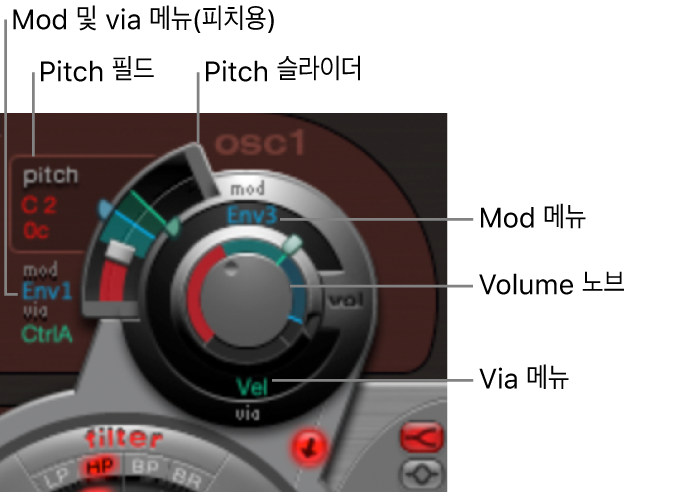
오실레이터 켬/끔 버튼: 버튼(오실레이터 1의 상단 왼쪽 또는 오실레이터 2의 하단 왼쪽)을 클릭하여 각 오실레이터를 독립적으로 켜거나 끕니다.
Volume 노브: 오실레이터 1 혹은 2의 레벨을 설정합니다. 볼륨은 모드 및 팝업 메뉴에 있는 소스로 모듈레이션할 수 있습니다.
피치 슬라이더 및 필드: 드래그하여 오실레이터 피치를 세미톤 스텝으로 설정합니다. Shift를 눌러 피치를 센트 간격으로 조정합니다(1 센트 = 100분의 1 세미톤). 피치는 모드 및 via 팝업 메뉴에 있는 소스로 모듈레이션할 수 있습니다.
신호 흐름 버튼: 필터를 통해, 또는 EQ(출력) 섹션에 직접 연결된 오실레이터 신호를 라우팅하려면 클릭합니다. 기능이 켜지면, 버튼이 강조 표시되면서 화살표가 신호 흐름의 방향을 나타냅니다.
모드 및 via 팝업 메뉴: 오실레이터 피치 및 레벨에 대한 모듈레이션 소스를 결정합니다. Ultrabeat 모듈레이션 개요의 내용을 참조하십시오.
Ultrabeat 오실레이터 합성 모드 간 전환
오실레이터 1은 phase osc(페이즈 오실레이터), fm 및 side chain(외부 오디오 입력)의 세 가지 합성 엔진 유형 간에 전환할 수 있습니다. 각 모드는 다른 파라미터와 기능을 제공합니다.
오실레이터 2는 phase osc(페이즈 오실레이터), sample 및 model의 세 가지 합성 엔진 유형 간에 전환할 수 있습니다. 각 모드는 다른 파라미터와 기능을 제공합니다.
Logic Pro에서 오실레이터 1의 상단 가장자리에 있는 버튼을 클릭하여 모드(신디사이저 엔진)를 선택합니다.
오실레이터 2의 하단 가장자리에 있는 버튼을 클릭하여 모드(신디사이저 엔진)를 선택합니다.